လူတိုင်းက iPhone လက်နှိပ်ဓာတ်မီးကိုနှစ်သက်ကြပေမယ့်သင်ရွေးချယ်နိုင်တာကိုသင်သိပါသလား ဘယ်လောက်တောက်ပ မင်းအဲဒီလိုဖြစ်ချင်တာလား သင့်တွင် iPhone 6S (သို့) အသစ်နှင့်နောက်ဆုံးပေါ် iOS ရှိပါကသင်ရွေးချယ်နိုင်သည် အလင်းရောင် , အလယ်အလတ်အလင်း သို့မဟုတ် အလင်းနည်းသည် ။ ဒီဆောင်းပါးမှာတော့မင်းကိုပြမယ် iPhone ပေါ်ကလက်နှိပ်ဓာတ်မီးကိုဘယ်လိုပြောင်းလဲမလဲ ဒါကြောင့်သင့်အတွက်သင့်တော်တဲ့တောက်ပမှုကိုရွေးချယ်နိုင်ပါတယ်။
iPhone 6S ဒါမှမဟုတ်အသစ်လား? မင်းလုပ်နိုင်တယ်။
Control Center ရှိလက်နှိပ်ဓာတ်မီးအိုင်ကွန်အပေါ်၌သင်ဖိ။ သာထိလျှင်၊ မီနူးပေါ်လာလိမ့်မည်ဖြစ်သောကြောင့် 3D Touch ပါ iPhone များသာဤအင်္ဂါရပ်ရှိသည်။ သင့်တွင် iPhone 6S သို့မဟုတ်ထိုထက်ပိုသော၊ iOS 10 သို့မဟုတ်အသစ်များရှိပါကသင့် iPhone ၏လက်နှိပ်ဓာတ်မီး၏တောက်ပမှုကိုပြောင်းလဲနိုင်သည်။
မင်းကောင်မလေးကိုခေါ်ဖို့ sexy ကျတဲ့အရာတွေ
အကယ်၍ သင်အိုင်ကွန်ပေါ်တွင်နှိပ်သည့်အခါလက်နှိပ်ဓာတ်မီး၏အရောင်မပေါ်လာပါကပိုမိုဖိနှိပ်ပါ။ အထူးသဖြင့်သင့် iPhone ဖန်သားပြင်ပေါ်တွင်နှိပ်ခြင်းကိုမသုံးလျှင်၊ ၎င်းသည်ပထမ ဦး ဆုံးအနေဖြင့်ရယ်စရာကောင်းနိုင်သည်။
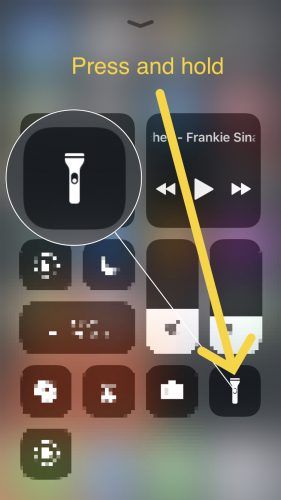
လက်နှိပ်ဓာတ်မီးအလင်းကို iPhone တွင်ကျွန်ုပ်မည်သို့ပြောင်းလဲမည်နည်း။
iPhone ပေါ်ရှိလက်နှိပ်ဓာတ်မီးကိုပြောင်းလဲရန်မျက်နှာပြင်အောက်ခြေမှပွတ်ဆွဲအားဖြင့် Control Center ကိုဖွင့ ်၍ Flashlight ပုံသင်္ကေတကိုဖိ။ နှိပ်လိုက်ပါ။ ရွေးချယ်ပါ အလင်းရောင် , အလယ်အလတ်အလင်း သို့မဟုတ် အလင်းနည်းသည် မီနူးနှင့်လက်နှိပ်ဓာတ်မီးဖွင့်လိမ့်မည်။
iOS 10 အတွက်အသေးစိတ်ညွှန်ကြားချက်များ
ပထမ ဦး စွာ သင့် iPhone ၏မျက်နှာပြင်အောက်ခြေမှပွတ်ဆွဲပါ Control Center ကိုဖွင့်ရန်။ လက်ဝဲဘက်ထောင့်ရှိလက်နှိပ်ဓာတ်မီးအိုင်ကွန်ကိုသင်တွေ့လိမ့်မည်။
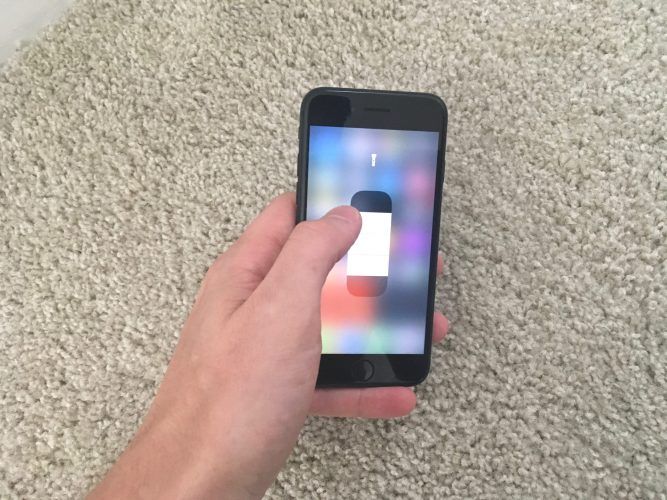
အိုင်ကွန်ကိုနှိပ်ခြင်းဖြင့်လက်နှိပ်ဓာတ်မီးကိုဖွင့်သို့မဟုတ်ပိတ်လိမ့်မည်ကိုသင်သိပြီးဖြစ်လိမ့်မည်။ သို့သော်ဤအဆင့်သည်သင့်အတွက်အသစ်တစ်ခုဖြစ်နိုင်သည် - Control Center ရှိလက်နှိပ်ဓာတ်မီးအိုင်ကွန်အပေါ်တွင်ခိုင်မြဲစွာဖိပါ လက်နှိပ်ဓာတ်မီး၏အလင်းရောင်မီနူးကိုဖွင့်ရန်။
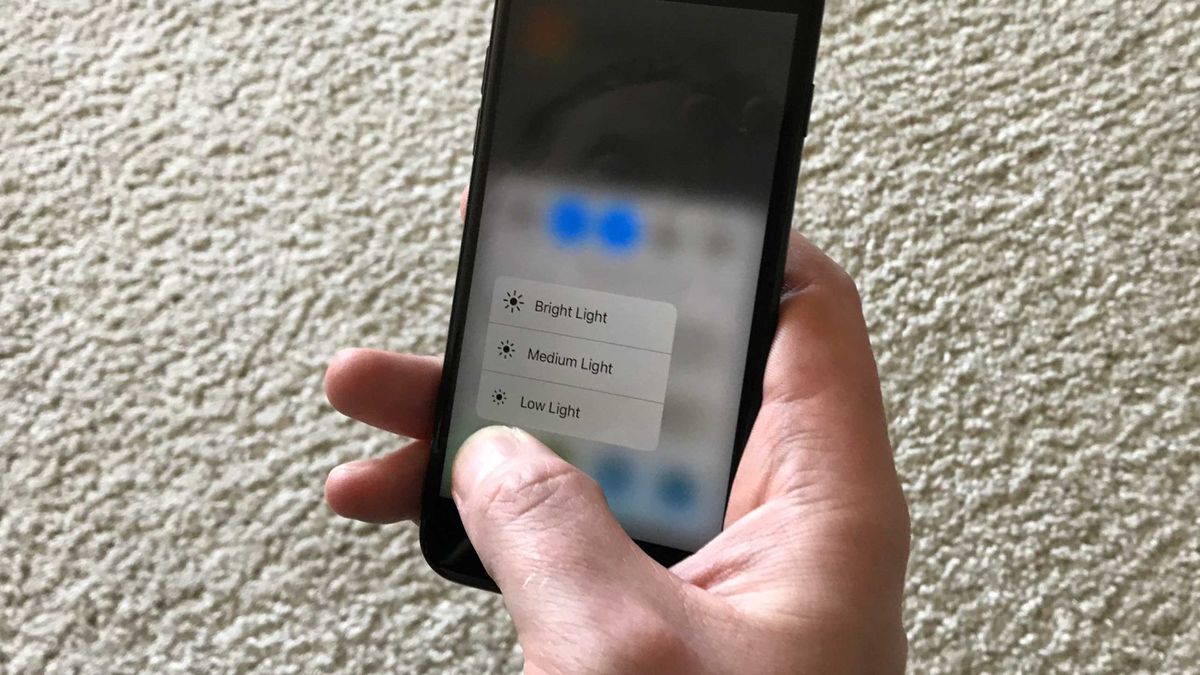
လက်နှိပ်ဓာတ်မီးအရောင်မီနူးသည်သင်၏လက်နှိပ်ဓာတ်မီးဖြစ်ရန်မည်မျှလိုအပ်သည်ကိုရွေးချယ်ခွင့်ပြုသည် မတိုင်မီ သင်ကဖွင့်။ ၎င်းသည်၎င်းတို့၏ကလေး၏အခန်းရှိတစ်ခုခုကိုရှာဖွေရန်လိုသော်လည်းမနိုးလိုသည့်မိဘများအတွက်ကြီးမားသောအကူအညီဖြစ်စေနိုင်သည်။
iphone 6 အက်ပ်များအလုပ်မလုပ်ပါ
ထိပုတ်ပါ အလင်းနည်းသည် , အလယ်အလတ်အလင်း သို့မဟုတ် အလင်းရောင် သင်၏လက်နှိပ်ဓာတ်မီးကိုရွေးချယ်ရန်နှင့်လက်နှိပ်ဓာတ်မီးဖွင့်လိမ့်မည်။
iOS 11 အတွက်အသေးစိတ်ညွှန်ကြားချက်များ
ပထမ ဦး စွာ Control Center ကိုဖွင့်ပါ သင့်ရဲ့ iPhone မျက်နှာပြင်ရဲ့အောက်ခြေကနေပွတ်ဆွဲခြင်းအားဖြင့်။ ထို့နောက် လက်နှိပ်ဓာတ်မီးခလုတ်ကို နှိပ်၍ ဖိထားပါ သင့်ရဲ့အိုင်ဖုန်းရုတ်တရက်တုန်ခါသည်အထိ။
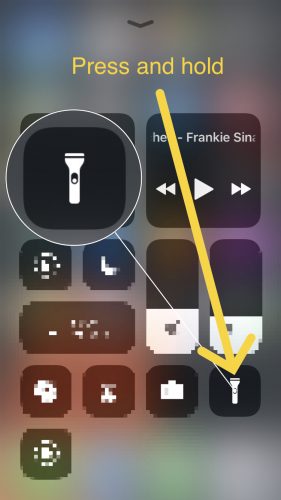
နောက်ဆုံးတော့ လက်ချောင်းဖြင့်ဒေါင်လိုက်ဆွဲခြင်းအားဖြင့်သင်လိုချင်သည့်အရောင်တောက်ပမှုကိုရွေးချယ်ပါ သင့်ရဲ့ iPhone ရဲ့ display ကိုအပေါ်။ Slider ကိုသွားလေလေ၊ iPhone ရဲ့လက်နှိပ်ဓာတ်မီးကတောက်ပလာလိမ့်မယ်။
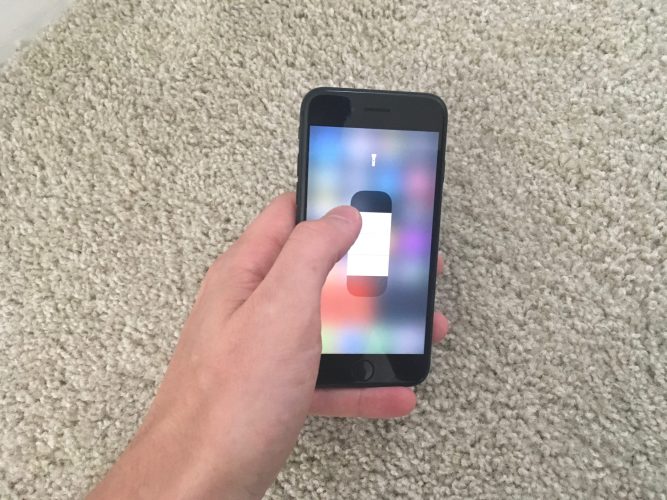
iphone ဘက်ထရီအားကုန်ရင်အားသွင်းမှာမဟုတ်ဘူး
ကျွန်ုပ်၏ iPhone သည်ကျွန်ုပ်၏လက်နှိပ်ဓာတ်မီးအလင်းကိုချိန်ညှိသလား။
ဟုတ်တယ်မဟုတ်ဘူး။ သင်တောက်ပသောချိန်ညှိမှုကိုရွေးချယ်ပါကသင်၏ iPhone ကိုလက်နှိပ်ဓာတ်မီးသည်သင်၏ iPhone ကိုပိတ်ပြီးပြန်ဖွင့်သည်အထိထိုအရောင်တောက်ပမှုအတိုင်းအတာ၌သိမ်းဆည်းထားလိမ့်မည်။ သင်၏ iPhone reboot လုပ်သောအခါ Bright Light သို့ပြန်သွားသည်။
iPhone Flashlight Brightness ကိုပုံမှန်သတ်မှတ်ခြင်းသည်အဘယ်နည်း။
အိုင်ဖုန်းလက်နှိပ်ဓာတ်မီး၏ပုံမှန်အလင်းရောင်ချိန်ညှိမှုသည် အလင်းရောင် ။
GoldiLocks နှင့်လက်နှိပ်ဓာတ်မီးသုံးခု
မင်းရဲ့ iPhone လက်နှိပ်ဓာတ်မီးဟာအရမ်းတောက်ပလွန်းတယ်၊ အမှောင်လွန်းနေလားပဲ၊ ညာဘက် ။ သင်၏သူငယ်ချင်းများကို“ wow” ပြုလုပ်ရန်လှည့်စားမှုတစ်ခုဖြစ်သည်၊ ဒါကြောင့် Facebook တွင်မျှဝေပါသို့မဟုတ်လူကိုယ်တိုင်ပြပါ။